前回スーパーパスワード管理ソフトのBitwardenを紹介しました!
OS、ブラウザなど色んなモノに対応しているスーパーパスワード管理ソフトなのですが、なんとボクの愛用しているYuzuBrowserで動作しないのです!
そんな事いわれてもYuzuBrowserってなに?って人は↓へ
なに?Yuzuで使えない?そりゃ困るってんでアレコレ手を尽くしてなんとか使えるようにしてみました^_^;
どうするか
どうするかっていうと、保管庫のアイテム全てのURIに”androidapp://jp.hazuki.yuzubrowser”を追加する事で、Yuzu上でBitwardenが反応してくれます。
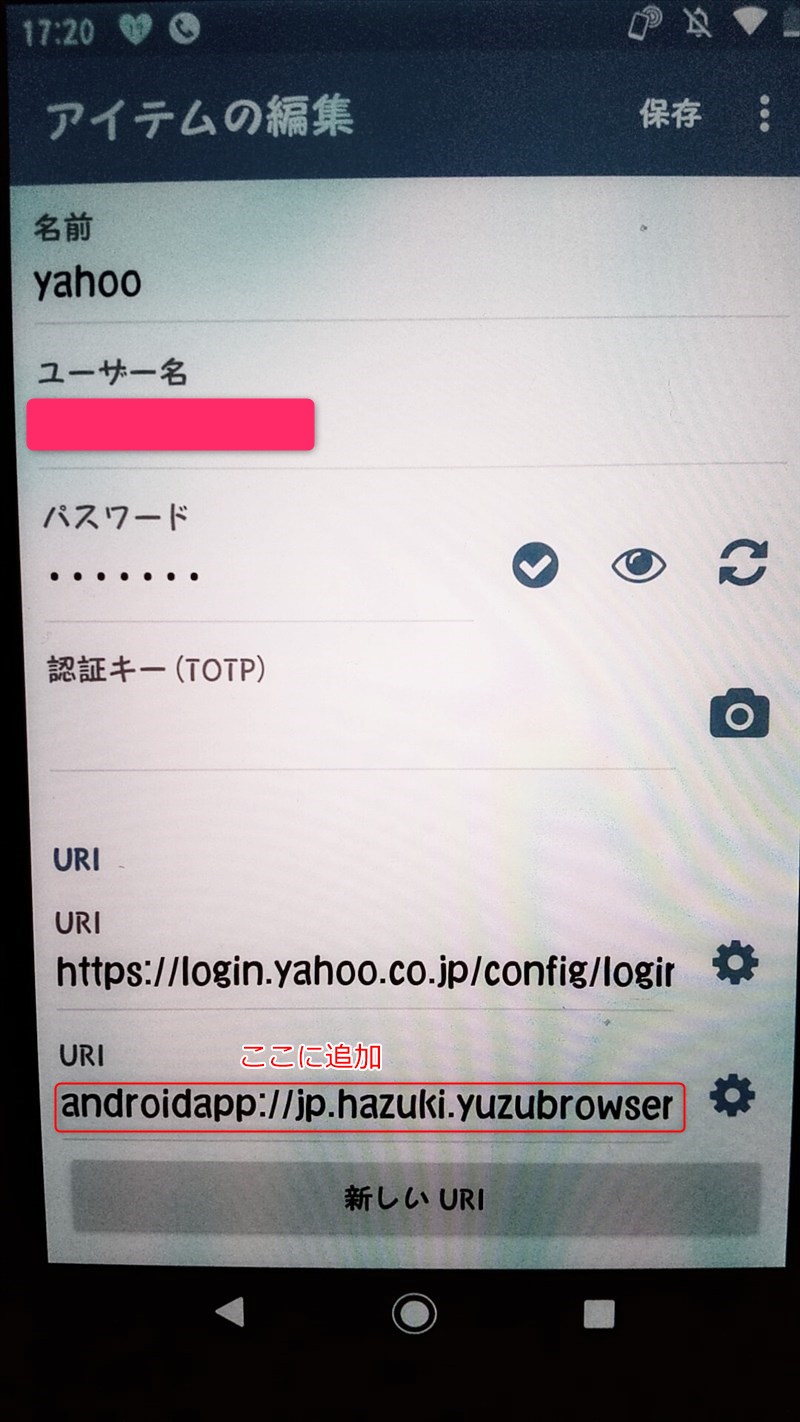
BitwardenはYuzuBrowserでどのパスワードのログイン画面か認識できないので、”androidapp://jp.hazuki.yuzubrowser”が登録されているアイテム全て表示します。
※余談ですが、スマホでBitwardenのスクショを撮ろうとしたらブロックされました…さすがですね!
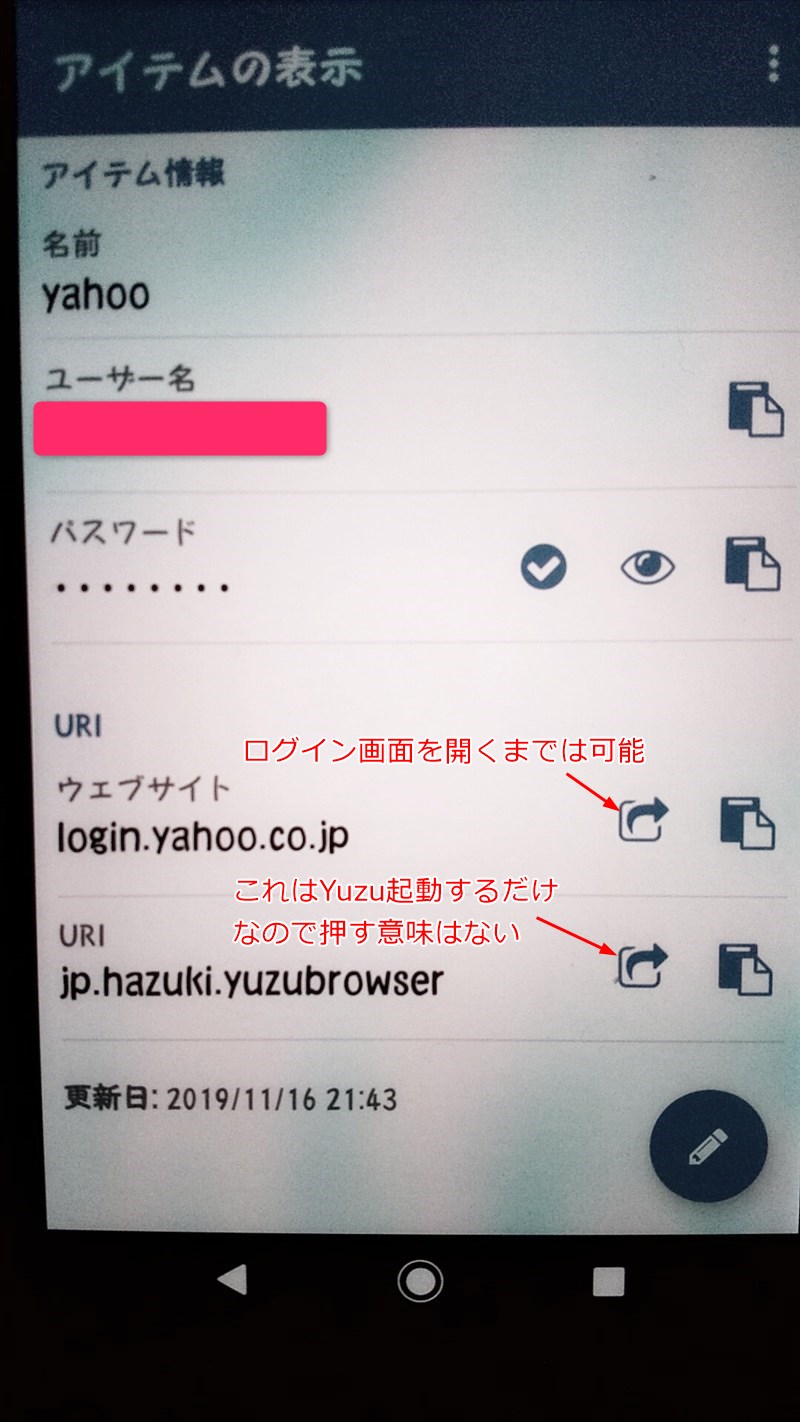
それを手動で選ぶ手間はかかりますが、IDコピー貼付け+パスワードコピー貼付けよりは簡単ですので、半自動ってトコでしょうか。
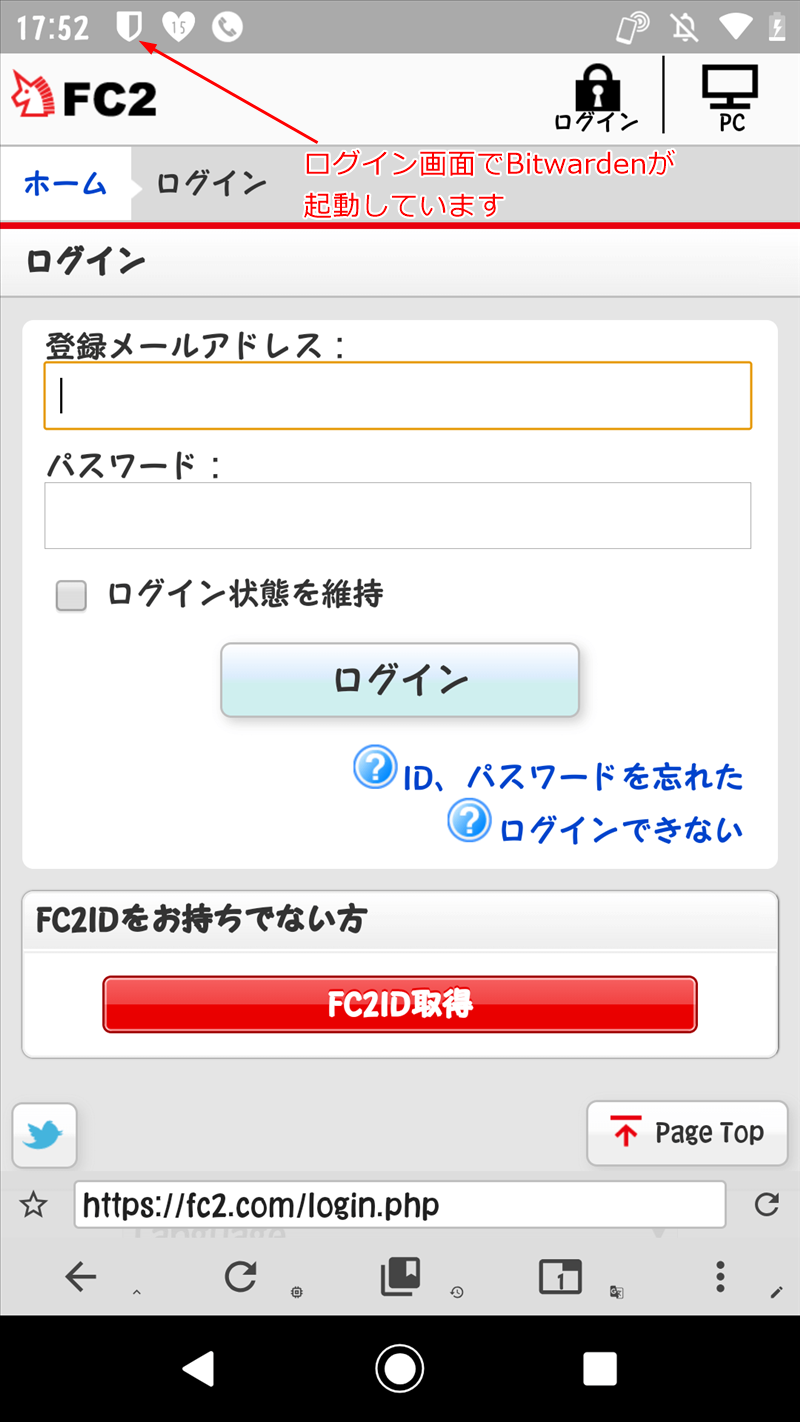
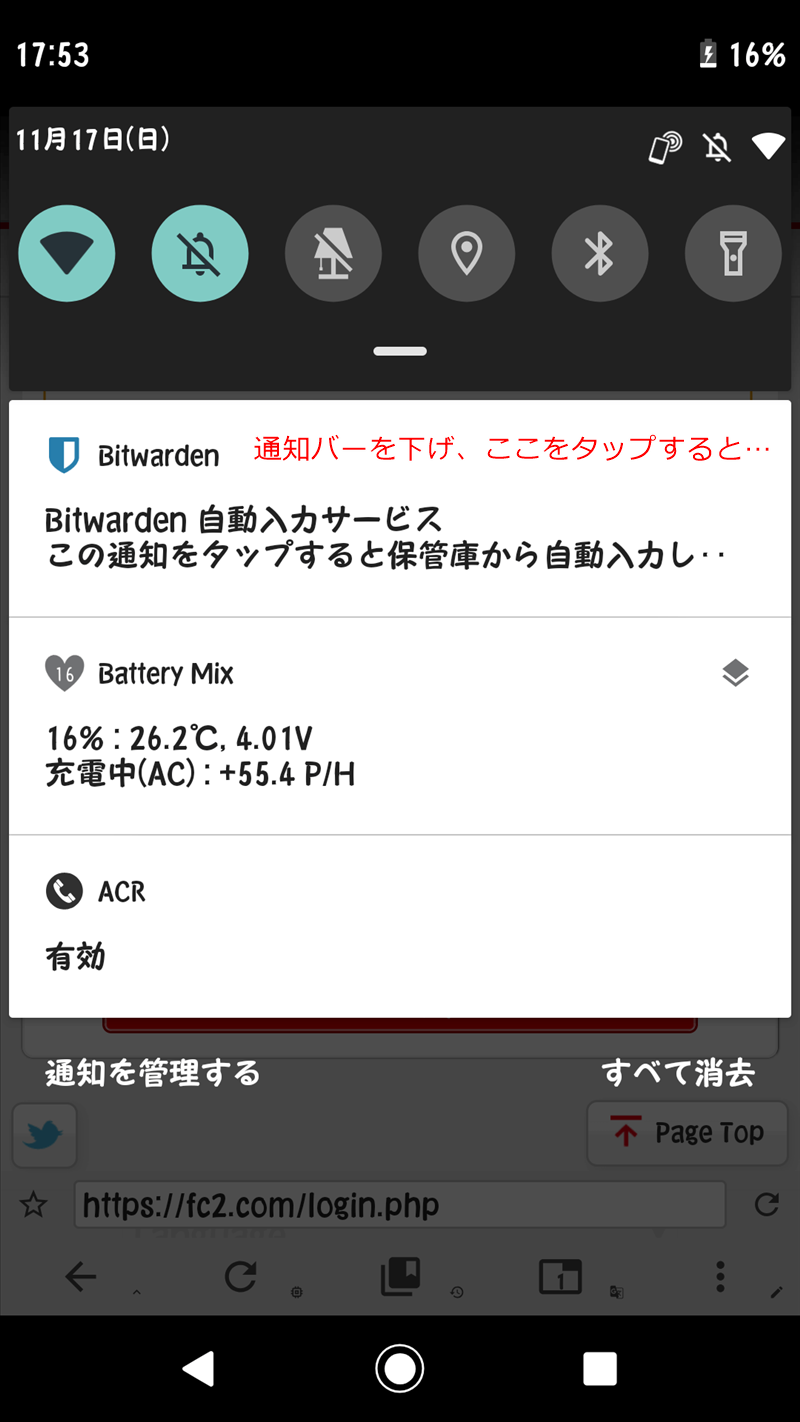
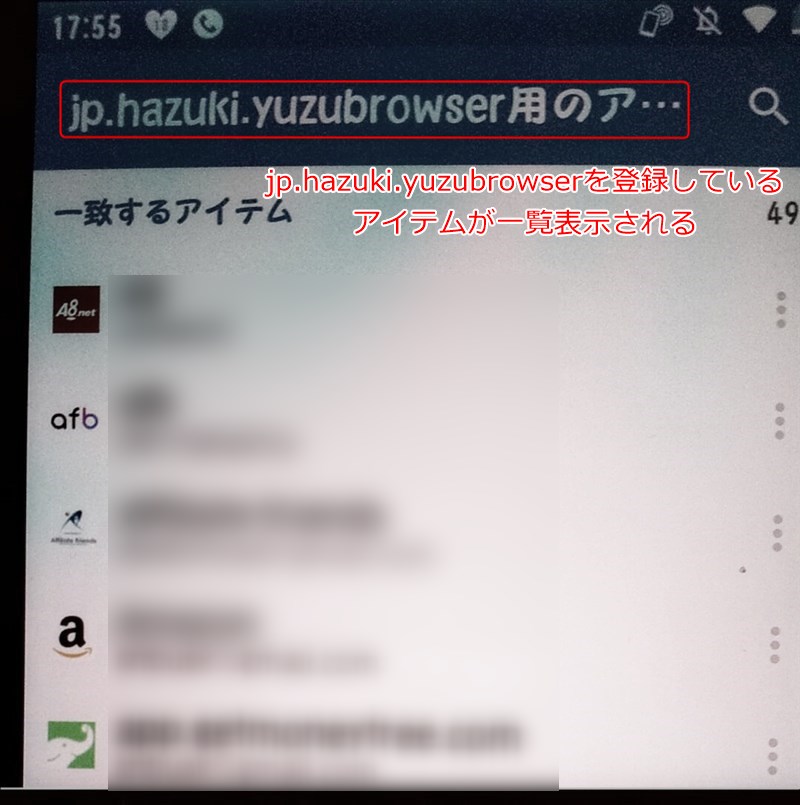

これ全部のアイテムに追加するのめんどくね?

パソコンのある人なら、ちょっとラクできるよ
保管庫編集
WEB版Bitwardenを開く。
https://vault.bitwarden.com/#/
ログインして、ツール→保管庫のエクスポートでファイル形式.csvを選んでエクスポートします。
エクスポートされたcsvファイルをcsv編集ソフトで開きます。
※持っていなければダウンロードしてください。
ボクの使っているフリーソフトはこれです。
https://www.asukaze.net/soft/cassava/
これでcsvファイルを開いて文字が変だったら、UTF-8で再読み込みしてください。

正しく開けたら、7列目のlogin_uriに書かれているURI(URL)の一番うしろに
”,androidapp://jp.hazuki.yuzubrowser”を足してください。
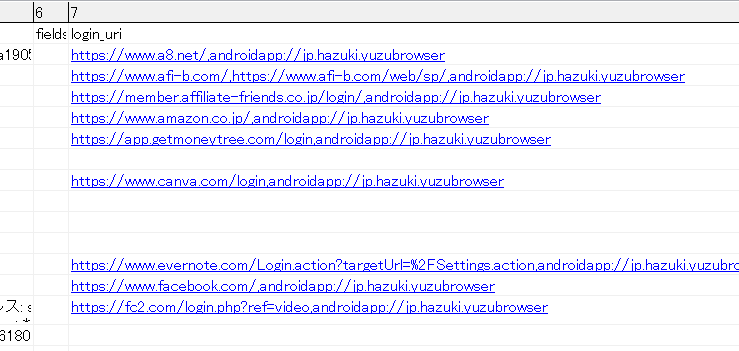
例:
https://fc2.com/login.php?ref=video
+
,androidapp://jp.hazuki.yuzubrowser
で
https://fc2.com/login.php?ref=video,androidapp://jp.hazuki.yuzubrowser
となります。”,”を忘れないでください
コピー&貼付けでスマホ操作よりはラクです。

YuzuBrowserで使うURLだけに絞った方が、Yuzu上で選択する時もラクだよ。
で、追加が終わったら上書き保存しましょう。
そして、WEB版Bitwardenへもう一度ログインして、ツール→インポートでファイル形式Bitwarden (csv)を選んで、インポートするファイルを選択でさっき変更したファイルをインポートしましょう。
お疲れ様でした!と言いたいところですが、保管庫を見るとアイテムが二重になっています。
訂正前と訂正後はアイテム名クリックでわかるので、チェックしてから歯車マークをクリックして”選択したものを削除”してください。
フォルダを作っていると、それも倍になっているのでこれも消しましょう。
フォルダ横の鉛筆クリックして、ゴミ箱クリックで消せます。
これで、YuzuBrowserで半自動入力ができるようになりました!
パソコンのない人はスマホで編集するしかないですね…
以上!





コメント